如何有效刪除瀏覽和搜尋記錄
隱私問題始終是個熱門話題。幾乎所有網站和品牌都想透過你的瀏覽和搜尋記錄來了解你。當然,你的瀏覽和搜尋記錄可能會透露你的興趣、習慣和個人資訊。人們想要 刪除歷史 防止他人收集和分析您的資訊。本教學將全面示範如何保護您的線上隱私,並有效清除您的瀏覽和搜尋記錄。
頁面內容:
第1部分:為什麼需要刪除歷史記錄
隱私保護是您需要刪除歷史記錄的主要原因。這可以防止網站、品牌、行銷人員和其他第三方存取您瀏覽器中儲存的瀏覽或搜尋記錄。其他原因包括:
降低個人資料外洩的風險。
如果您使用公共計算機,請避免其他人看到您過去的訪問和搜尋。
減少有針對性的廣告並阻止廣告商使用您的歷史記錄投放個人化廣告。
第2部分:如何刪除瀏覽器歷史記錄
瀏覽器歷史記錄會記錄您過去造訪過的網站。它會儲存網站的網域名稱以及您造訪的時間。其中包括下載歷史記錄、搜尋記錄、Cookie 和快取。我們將示範如何刪除桌面和行動裝置上主流瀏覽器的瀏覽器歷史記錄。
如何在桌面版 Google Chrome 中刪除瀏覽器歷史記錄
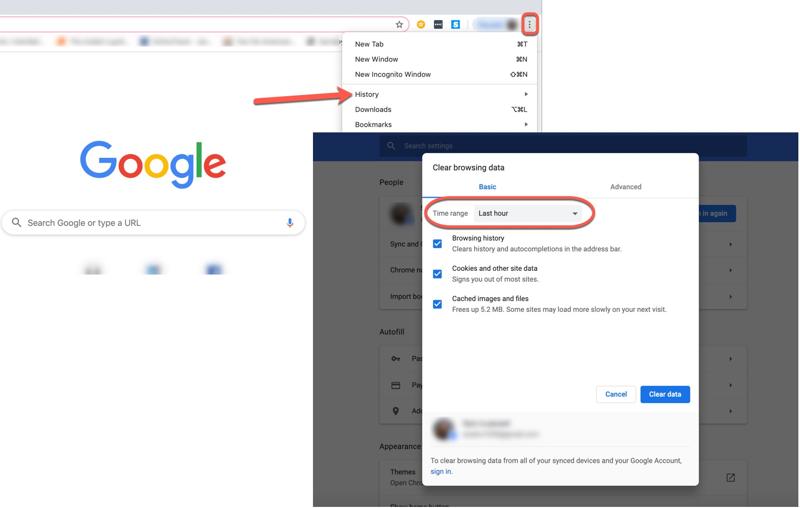
步驟二 在桌面上開啟 Chrome。
步驟二 在操作欄點擊 選項 右上角帶有三個點圖示的按鈕,然後選擇 發展歷程.
步驟二 每填寫完資料或做任何更動請務必點擊 清除瀏覽數據 在側邊欄上。
步驟二 選擇 時間範圍 從下拉清單中標記不需要的歷史類型。
步驟二 最後,點擊 清除日期 按鈕並確認刪除 Google Chrome 中的瀏覽器記錄。
如何在行動裝置上的 Google Chrome 中刪除歷史記錄
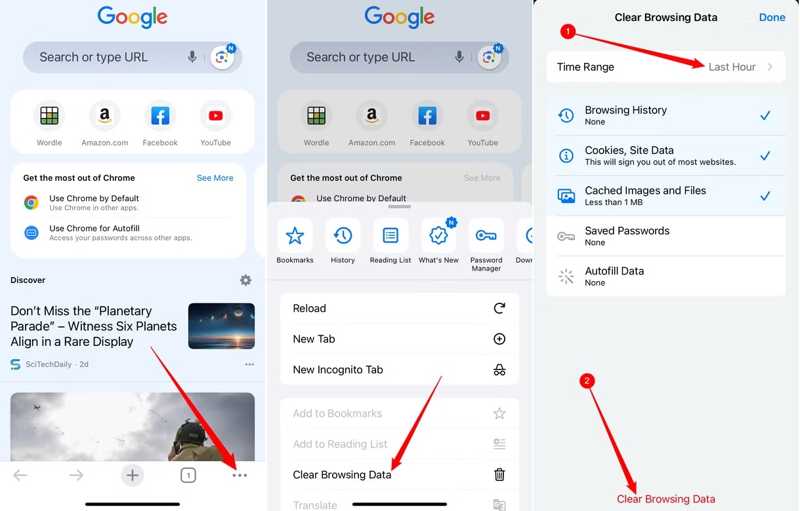
步驟二 在您的裝置上執行 Chrome 應用程式。
步驟二 點擊 選項 帶有三個點圖示的按鈕並選擇 清除瀏覽數據.
步驟二 設置 時間範圍,然後選擇瀏覽歷史記錄和其他數據。
步驟二 點擊 清除瀏覽數據 再按一次 清除 Google Chrome 中的歷史記錄.
如何在 Mac 上的 Safari 中刪除所有歷史記錄
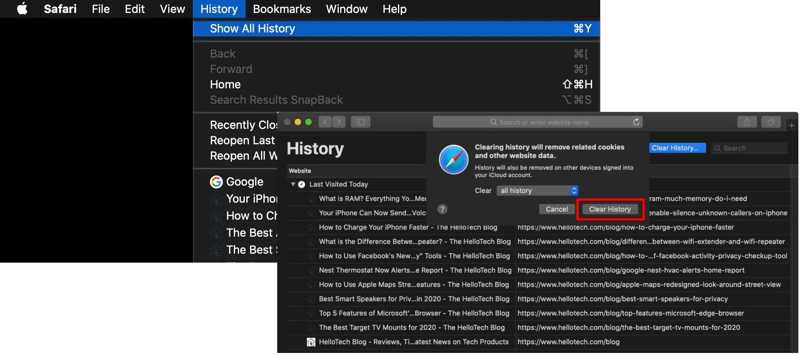
步驟二 打開Safari。
步驟二 前往 發展歷程 菜單並選擇 顯示所有歷史記錄y.
步驟二 在操作欄點擊 清除歷史記錄 按鈕。
步驟二 拉下 重設 如果要刪除所有歷史記錄,請選擇「全部歷史記錄」。或者,選擇合適的時間範圍。
步驟二 擊中 清除歷史記錄 一次。
如何在 iPhone/iPad 上的 Safari 中刪除記錄
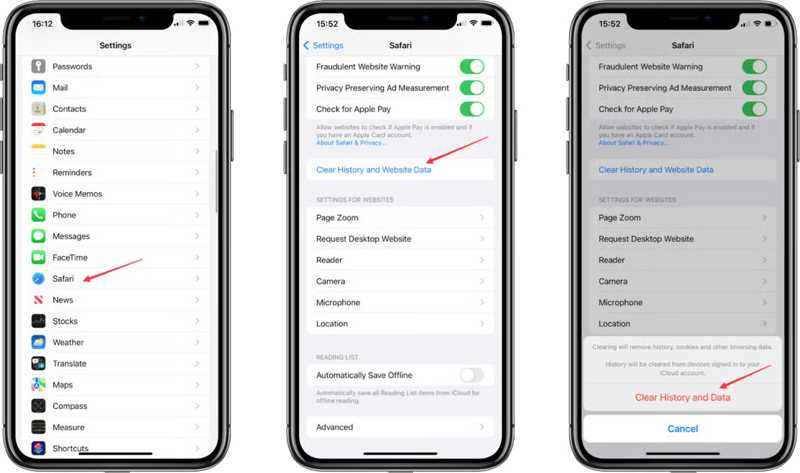
步驟二 在主畫面上執行「設定」應用程式。
步驟二 向下滾動並點按 Safari 在應用程式清單中。
步驟二 敲打 清除歷史記錄和網站數據.
步驟二 出現提示時,點選 清除歷史和數據 在警告框上。
請注意: 如果要刪除特定的瀏覽記錄,請開啟 Safari 應用程式,點選 發展歷程 按鈕,在網站上向左滑動,然後點擊 刪除 刪除 Safar 上的歷史記錄。
如何在桌面版 Firefox 中刪除瀏覽器記錄
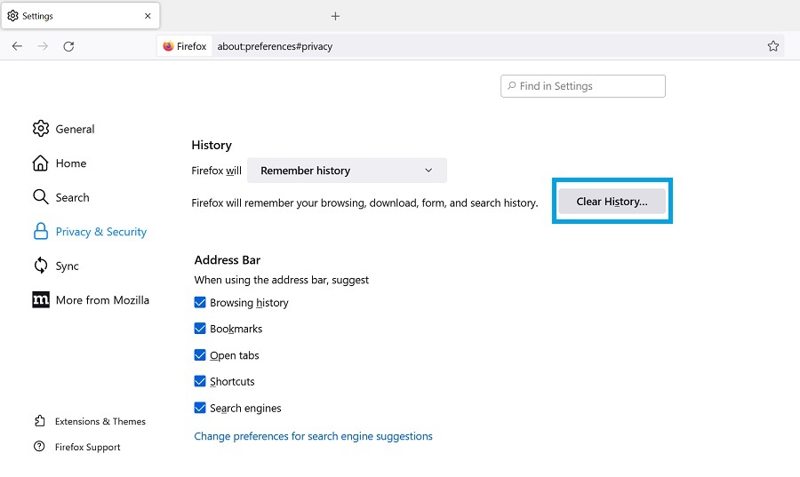
步驟二 類型 約:喜好#隱私 在 Firefox 的網址列中,點擊 Enter 鍵盤上的按鍵。
小提示: 或點擊 Firefox 中的漢堡按鈕,選擇 設定,然後去 隱私與安全.
步驟二 在操作欄點擊 清除歷史記錄 按鈕。
步驟二 看看 瀏覽和下載歷史 和其他數據。
步驟二 最後,點擊 OK 按鈕確認刪除 Mozilla Firefox 中的瀏覽器記錄。
如何在行動裝置上的 Firefox 中刪除歷史記錄
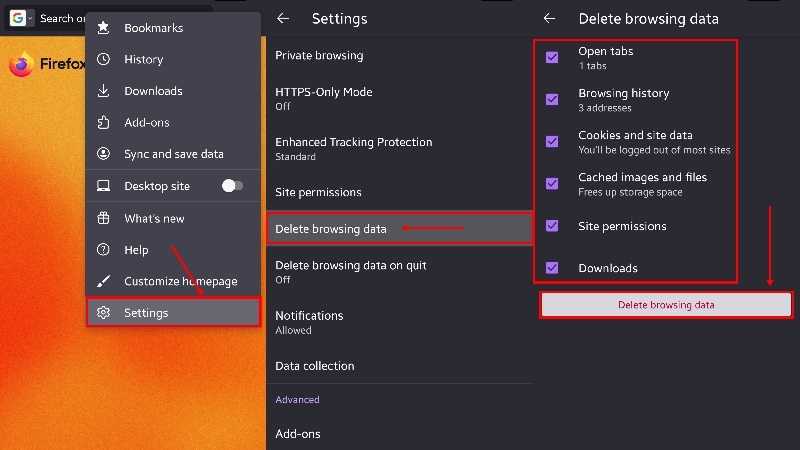
步驟二 點擊 選項 Firefox 中帶有三個點圖示的按鈕。
步驟二 選擇 設定。或者,點擊 發展歷程 刪除所有歷史記錄。
步驟二 敲打 刪除瀏覽數據, 標記 瀏覽記錄和站點數據,然後點擊 刪除瀏覽數據.
步驟二 出現提示時,點擊 DELETE 確認您的動作。
如何在 PC 上刪除 Microsoft Edge 的歷史記錄
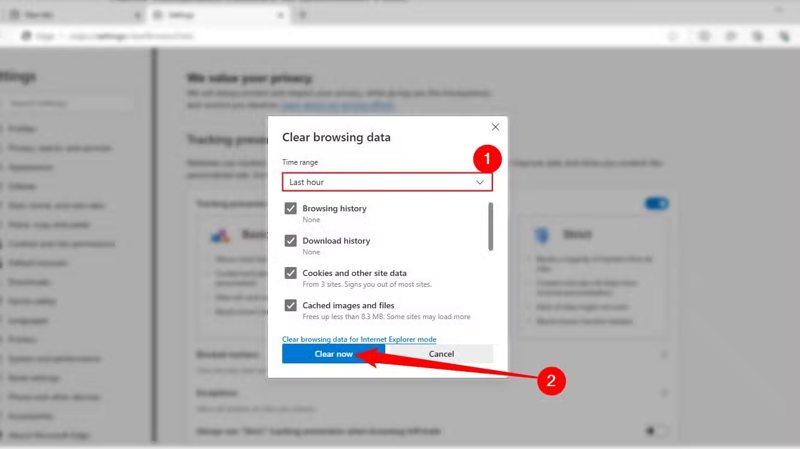
步驟二 執行您的 Edge 瀏覽器。
步驟二 在操作欄點擊 選項 按鈕並選擇 發展歷程.
步驟二 在操作欄點擊 垃圾桶 按鈕。
步驟二 選中旁邊的框 瀏覽記錄 和其他資料類型。
步驟二 最後,打了 現在清除 按鈕從 Microsoft Edge 中刪除歷史記錄。
如何在行動裝置上的 Edge 中刪除瀏覽記錄
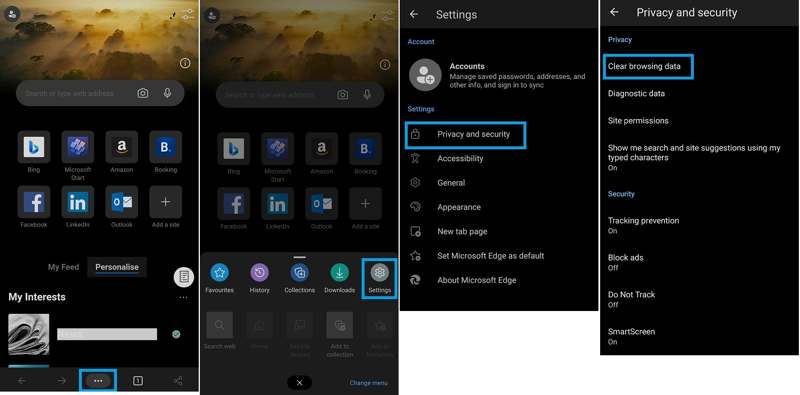
步驟二 點擊 省略 Edge 應用程式中按鈕。
步驟二 選擇 設定 選項並點擊 隱私和安全.
步驟二 點擊 清除瀏覽數據 選項。
步驟二 馬可福音 瀏覽記錄 和其他資料類型。
步驟二 最後,點擊 清除日期 按鈕刪除 Edge 歷史記錄。
第3部分:如何刪除搜尋紀錄
此外,搜尋引擎會保存您的搜尋記錄,例如 Google、Bing、Yahoo 等。如果您想保護自己的隱私,可以在使用這些搜尋引擎後刪除搜尋紀錄。
如何刪除Google搜尋紀錄
步驟二 執行您的 Chrome 瀏覽器並點擊您的個人資料。
步驟二 每填寫完資料或做任何更動請務必點擊 管理您的Google帳戶.
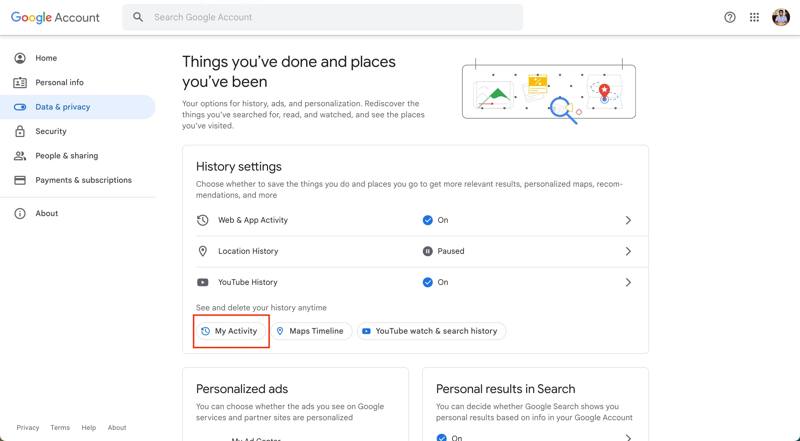
步驟二 媒體推薦 管理您的資料和隱私 在 隱私和個性化 部分。
步驟二 接下來,單擊 我的活動 查看 Google 搜尋紀錄。
步驟二 若要刪除項目,請點選 X 按鈕。若要刪除多個搜尋記錄,請點選 刪除 並選擇一個時間範圍。
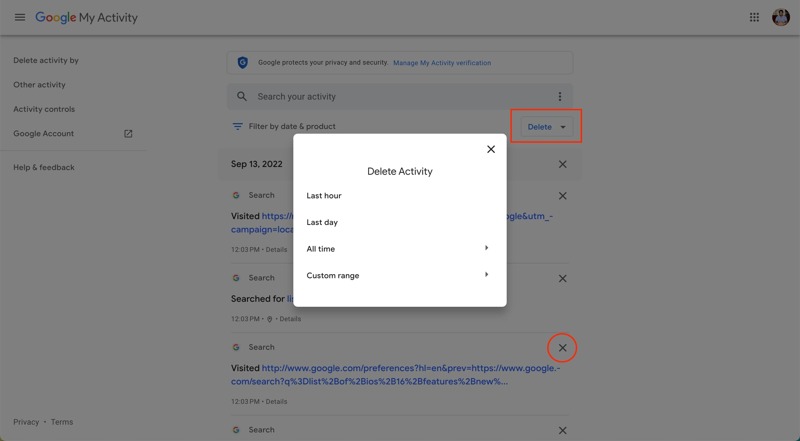
步驟二 在操作欄點擊 下一頁 按鈕並點擊「刪除」以確認刪除 Google 搜尋記錄。
如何刪除Bing搜尋紀錄
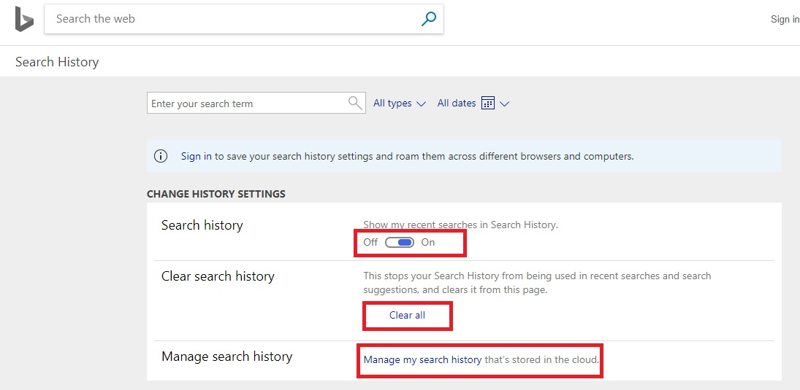
步驟二 要, 清除必應歷史記錄,開啟瀏覽器並前往 bing.com。
步驟二 在操作欄點擊 選項 帶有漢堡圖示的按鈕並選擇 搜索歷史記錄.
步驟二 若要刪除特定項目,請按一下 管理我的搜尋紀錄 並刪除所需的一個。
若要刪除所有搜尋記錄,請點選 清除所有 在 清除搜索歷史 標題。
請注意: 您也可以透過關閉來阻止 Bing 記錄您的搜尋記錄 搜索歷史記錄.
如何刪除雅虎搜尋記錄
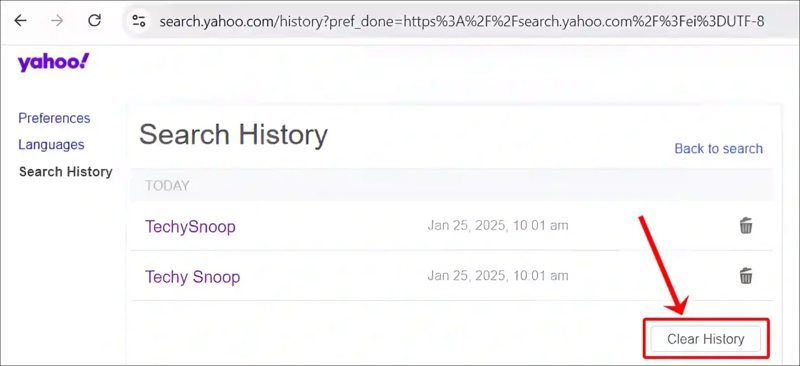
步驟二 在瀏覽器中登入您的 Yahoo 帳戶。
步驟二 輸入 Yahoo 搜尋引擎並點擊 工具箱 右上角的按鈕。
步驟二 選擇 設定 並前往 搜索歷史 在側邊欄上。
步驟二 你可以點擊 垃圾桶 按鈕來刪除它,或點擊 清除歷史記錄 按鈕刪除所有搜尋記錄。
第4部分:如何刪除應用程式歷史記錄
如今,許多人也會在社群媒體應用程式(例如YouTube、Facebook、Instagram等)上搜尋和瀏覽內容。因此,您最好刪除這些應用程式中的搜尋記錄,以保護您的隱私。
如何刪除YouTube搜尋記錄
在桌面上
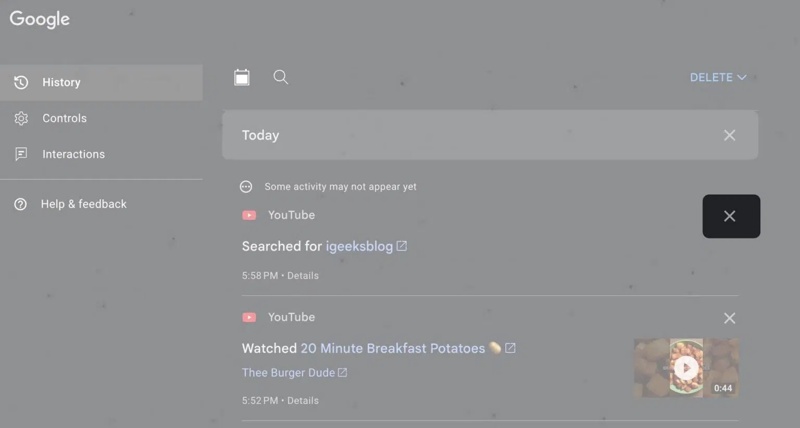
步驟二 造訪 https://myactivity.google.com/product/youtube 並使用您的帳戶登入。
步驟二 選擇 發展歷程 並點擊側邊欄上的 刪除.
步驟二 設定時間範圍並點擊 下一頁.
步驟二 在操作欄點擊 刪除 按鈕確認刪除 YouTube 搜尋紀錄。
在移動
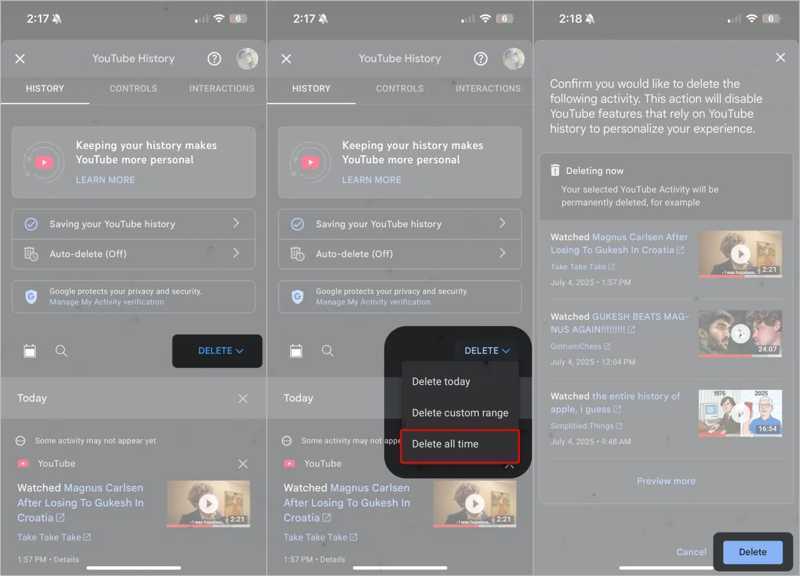
步驟二 打開您的 YouTube 應用程式。
步驟二 點擊您的個人資料並選擇 設定.
步驟二 點擊 管理所有歷史記錄 選項。
步驟二 敲打 刪除 並設定時間範圍。若要刪除整個搜尋記錄,請選擇 刪除 整天。
步驟二 然後,點擊 刪除 按鈕。
如何刪除 Facebook 上的歷史記錄
在桌面上
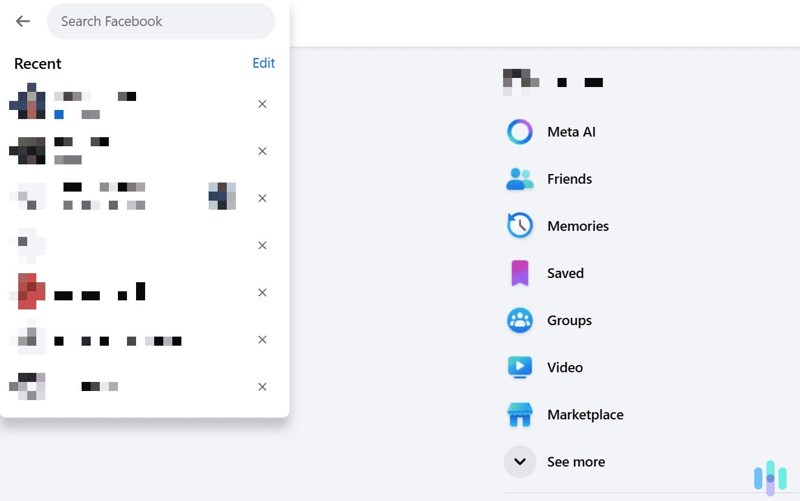
步驟二 在瀏覽器中造訪 Facebook 並登入您的帳戶。
步驟二 點擊搜尋欄並點擊 編輯.
步驟二 命中的 刪除 每個項目上的按鈕可刪除 Facebook 上的歷史記錄。
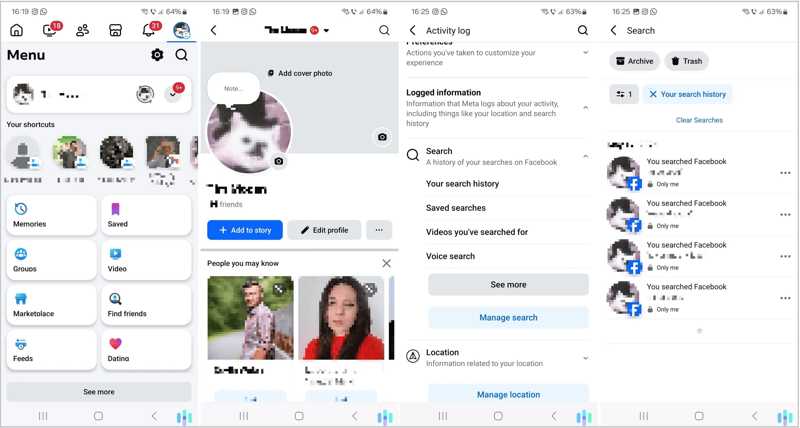
步驟二 打開你的Facebook應用程序。
步驟二 點擊 選項 按鈕並點擊您的個人資料。
步驟二 按 更多 帶有三點圖示的按鈕。
步驟二 選擇 活動日誌 並選擇 記錄的資訊.
步驟二 點按並展開 搜尋,並選擇 您的搜索記錄.
步驟二 擊中 清除搜索.
如何刪除 Instagram 上的搜尋紀錄
在桌面上
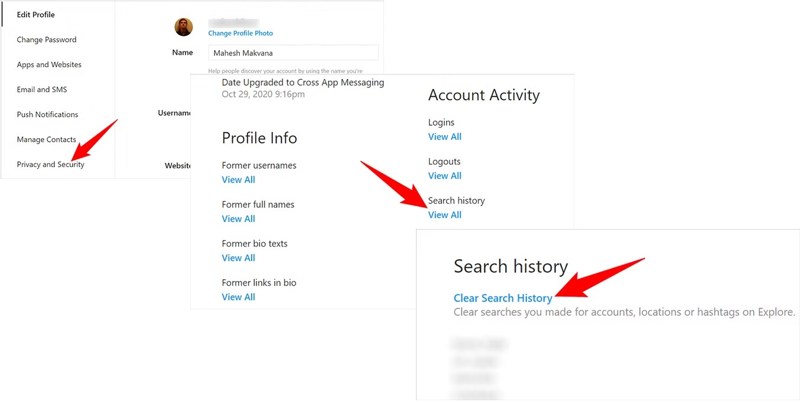
步驟二 開啟瀏覽器,造訪 Instagram,然後登入您的帳戶。
步驟二 點擊您的個人資料圖片並選擇 設定.
步驟二 每填寫完資料或做任何更動請務必點擊 隱私和安全 在側邊欄上。
步驟二 擊中 查看帳戶數據 在 帳戶資料 部分。
步驟二 在操作欄點擊 查看全部 按鈕下 搜索歷史.
步驟二 最後點擊 清除搜索歷史.
在移動
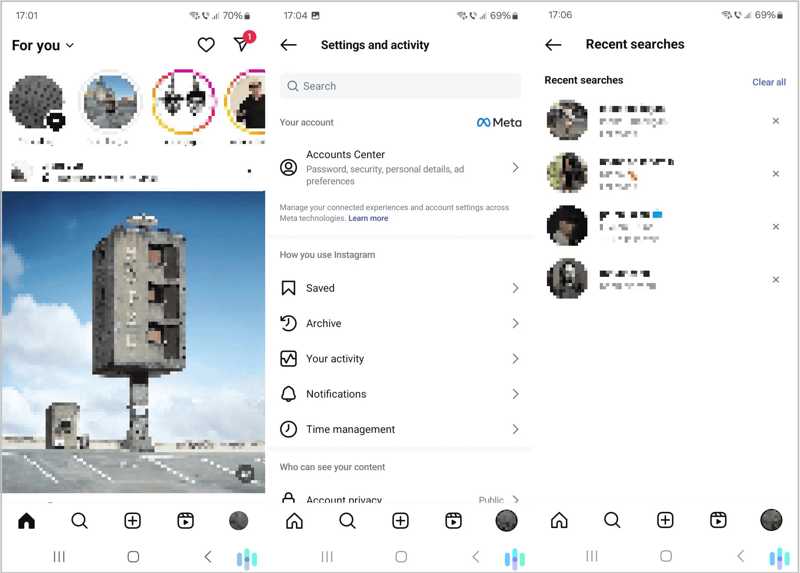
步驟二 點擊 Instagram 應用程式中的個人資料。
步驟二 按 漢堡 按鈕並選擇 設定.
步驟二 選擇 你的活動 然後選擇 最近搜尋.
步驟二 然後,點擊 刪除 每個項目的按鈕可刪除 Instagram 上的搜尋紀錄。
第5部分:如何在iPhone / Android上刪除歷史記錄
Apeaksoft iPhone橡皮擦 是一站式解決方案,可協助您刪除 iPhone 或 iPad 上的瀏覽和搜尋記錄。它採用先進技術,可徹底清除歷史記錄,且不可恢復。此外,其直覺的設計使其易於使用。
刪除 iPhone 上所有歷史記錄的最簡單方法
- 一鍵刪除瀏覽和搜尋記錄。
- 針對不同情況提供三種擦除等級。
- 提供額外功能,例如釋放空間。
- 支援最新版本的 iOS 和 iPadOS。

如何刪除iPhone上的全部歷史記錄
步驟二 連接你的 iPhone 和電腦
在電腦上安裝好這款最佳的歷史記錄刪除工具後,啟動它。用 Lightning 線將 iPhone 連接到電腦。如果出現提示,請點選 信任 信任此計算機。點選 刪除所有數據 繼續。

步驟二 選擇等級
選擇擦除等級: 低 等級可讓您快速刪除裝置上的整個歷史記錄, 中間名 等級會覆蓋 iPhone 上的歷史記錄,並且 高 等級採用 DoD 5220.22-M 來清除歷史記錄。

步驟二 刪除歷史記錄
在操作欄點擊 開始 按鈕,輸入 0000 在盒子裡,然後擊中 抹去 確認刪除 iPhone 上的全部記錄。

獎勵:Mac 上刪除歷史記錄的最佳清理器
Apeaksoft Mac Cleaner 是刪除 Mac 上所有歷史記錄的最佳方法。它幾乎適用於您電腦上的所有網頁瀏覽器,包括 Safari、Google Chrome、Firefox、Microsoft Edge 等。
在Mac上刪除整個歷史記錄的最佳方法
- 掃描 Mac 上的任何記錄,包括搜尋、瀏覽、登入等。
- 適用於流行的網頁瀏覽器。
- 只需單擊即可釋放空間。
- 相容於 macOS 10.11 以上版本。
安全下載

如何刪除Mac上的全部歷史記錄
步驟二 安裝 Mac Cleanerr
在 Mac 電腦上安裝 Mac Cleaner 後,打開它。選擇 工具包 選項並選擇 隱私 工具。

步驟二 掃描瀏覽器記錄
在操作欄點擊 瀏覽 按鈕開始掃描硬碟上的瀏覽器記錄。完成後,點擊 查看 按鈕繼續前進。

步驟二 刪除全部歷史記錄
選擇瀏覽器,標記 搜索歷史, 訪問歷史以及其他歷史記錄項目。點選 清潔 按鈕確認刪除整個歷史記錄。

結論
本指南說明如何 刪除搜尋紀錄和瀏覽紀錄 在您的電腦和行動裝置上的 Google Chrome、Safari、Firefox 和 Microsoft Edge 中。您可以按照我們的步驟釋放空間並保護您的隱私。 Apeaksoft iPhone Eraser 是刪除 iPhone 歷史記錄最簡單的選擇。 Apeaksoft Mac Cleaner 可以清理所有歷史記錄。還有其他問題嗎?請在本文下方留言。
相關文章
許多人認為隱身模式瀏覽不會留下任何痕跡,但事實並非如此。本文將詳細介紹如何清除隱身歷史記錄以保護您的隱私。
使用Mac時,清除歷史記錄可以幫助保護隱私並防止資訊外洩。這是有關如何有效清除 Mac 上歷史記錄的詳細指南。
在您的電腦和手機上,您可以按照我們的綜合指南刪除流行的網路瀏覽器中的搜尋記錄。
想在 iPhone 上查看已刪除的記錄嗎?來學習如何透過 6 種方法找到 iPhone 上已刪除的歷史記錄,即使沒有備份!

